- Bölüm 1. iPhone'u FoneLab iOS Sistem Kurtarma ile Güncellemeden Geri Yükleyin
- Bölüm 2. Kurtarma Modunda Güncelleme Yapmadan iPhone Nasıl Geri Yüklenir
- Bölüm 3. iTunes Kullanarak Güncellemeden iPhone Nasıl Geri Yüklenir
- Bölüm 4. İCloud ile Güncellemeden iPhone Nasıl Geri Yüklenir
- Bölüm 5. Bir iPhone'u Güncellemeden Geri Yüklemeyle İlgili SSS
iPhone/iPad/iPod'u şuradan düzeltin DFU modu, kurtarma modu, Apple logosu, kulaklık modu vb. veri kaybı olmadan normal duruma getirir.
4 Etkili Yöntemde Güncellemeden iPhone Nasıl Geri Yüklenir
 Tarafından güncellendi Boey Wong / 26 Temmuz 2022 10:00
Tarafından güncellendi Boey Wong / 26 Temmuz 2022 10:00iPhone'daki farklı sorunları gidermek için kullanıcılar iPhone'u geri yüklemeye çalışacak ve bu işlem cihazınızı otomatik olarak güncelleyecektir. Bazı durumlarda, çeşitli nedenlerle iPhone'unuzu en son iOS'a güncellemek istemeyebilirsiniz.
Bu sorunları çözmenize yardımcı olacak bazı çalışma yöntemlerine ihtiyacınız olacak. Bu gönderide, hızlı ve güvenli bir şekilde güncelleme yapmadan iPhone'u geri yüklemek için size 4 yararlı yöntem göstereceğiz.
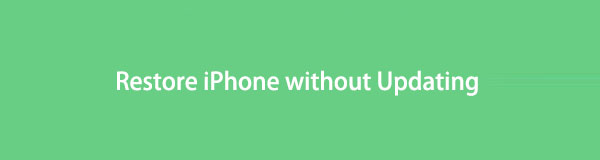

Rehber Listesi
- Bölüm 1. iPhone'u FoneLab iOS Sistem Kurtarma ile Güncellemeden Geri Yükleyin
- Bölüm 2. Kurtarma Modunda Güncelleme Yapmadan iPhone Nasıl Geri Yüklenir
- Bölüm 3. iTunes Kullanarak Güncellemeden iPhone Nasıl Geri Yüklenir
- Bölüm 4. İCloud ile Güncellemeden iPhone Nasıl Geri Yüklenir
- Bölüm 5. Bir iPhone'u Güncellemeden Geri Yüklemeyle İlgili SSS
Bölüm 1. iPhone'u FoneLab iOS Sistem Kurtarma ile Güncellemeden Geri Yükleyin
Geri yükleme araçları talep edildiğinden, iPhone veya diğer iOS cihazlarını kolaylıkla geri yüklemenize yardımcı olabilecekleri iddia edilen daha fazla araç var. Peki, doğru olanı nasıl seçebilirsiniz, bunu yapmanıza gerçekten yardımcı olur?
Burada, FoneLab iOS Sistem Kurtarma size şiddetle tavsiye edilir. iPhone'u geri yüklemek de dahil olmak üzere iOS aygıtlarındaki tüm mevcut sorunları çözmeye yardımcı olan bilgisayarda güçlü bir araçtır. siyah ekranı kaldırma, beyaz ekran vb. Ve buna göre Windows veya Mac'e indirip yükleyebilirsiniz.
FoneLab, iPhone / iPad / iPod'u DFU modundan, kurtarma modundan, Apple logosundan, kulaklık modundan vb. Verileri veri kaybı olmadan normal duruma getirmenizi sağlar.
- Devre dışı bırakılmış iOS sistem sorunlarını düzeltin.
- Veri kaybı olmadan devre dışı iOS cihazlarından veri ayıklayın.
- Güvenli ve kullanımı kolaydır.
Profesyonel özelliklerinin yanı sıra, size ayrıntılı talimatları göstermek için basit bir tasarıma sahip olduğu için kullanabilirsiniz.
iPhone'un nasıl geri yükleneceğine ilişkin gösterime dalın. iOS Sistem Kurtarma Şimdi.
1. AdımBilgisayara iOS Sistem Kurtarma'yı indirin ve ardından yüklemek için talimatları izleyin. Tamamlandıktan sonra program otomatik olarak başlatılacaktır.

2. AdımKlinik iOS Sistem Kurtarma > Başlama > Gelişmiş mod > Onaylamak buton. Bu onarım modu, cihazdaki tüm verileri silecektir.

3. AdımProgram cihazınızı algılayamazsa, iPhone'da kurtarma moduna girmenizi isteyecektir. Bunu yapmak için ekrandaki talimatları izleyin.
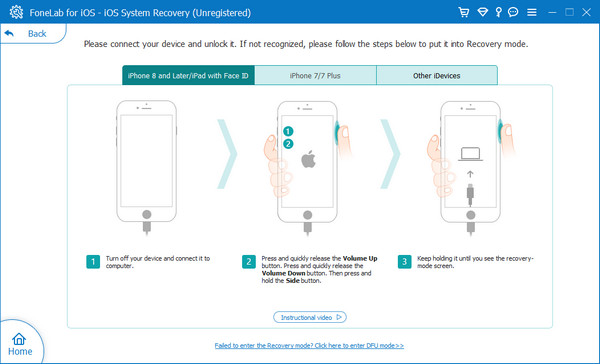
4. AdımiPhone'unuzdaki bilgileri gördükten sonra onaylayın, Sonraki buton. Cihazınız için doğru bellenimi indirmeye ve onarmaya başlayacaktır.

Not: Bilgisayarınızda donanım yazılımı varsa, tekrar indirmeden dosyanıza erişmek için 4. adımda İçe Aktar düğmesini de tıklayabilirsiniz.
FoneLab, iPhone / iPad / iPod'u DFU modundan, kurtarma modundan, Apple logosundan, kulaklık modundan vb. Verileri veri kaybı olmadan normal duruma getirmenizi sağlar.
- Devre dışı bırakılmış iOS sistem sorunlarını düzeltin.
- Veri kaybı olmadan devre dışı iOS cihazlarından veri ayıklayın.
- Güvenli ve kullanımı kolaydır.
iOS sorunlarını yalnızca iPhone'da düzeltmek istiyorsanız, veri kaybetmeden bunu yapmak için standart modunu da deneyebilirsiniz. Bundan sonra iPhone'dan veri silmenize izin vermez.
1. AdımKlinik iOS Sistem Kurtarma > Başlama düğmesi> standart Mod > Onaylamak düğmesine basın.

2. AdımFirmware'i seçin ve Sonraki düğmesine basın.

3. AdımLütfen bir süre bekleyin, cihazınızı tamir etmeye başlayacaktır.
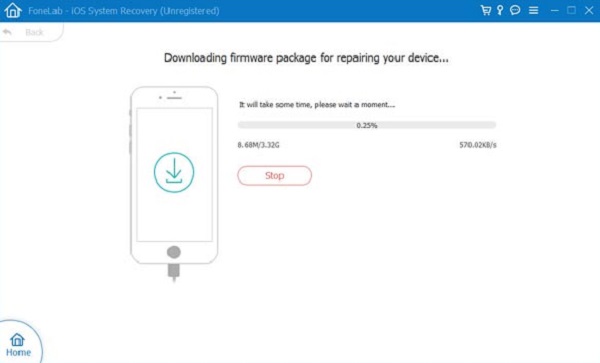
Oldukça kolay, değil mi? Bilgisayarda dilediğiniz gibi kullanabilirsiniz, eminiz ki bu program sizlerin memnuniyetini karşılayacaktır.
FoneLab, iPhone / iPad / iPod'u DFU modundan, kurtarma modundan, Apple logosundan, kulaklık modundan vb. Verileri veri kaybı olmadan normal duruma getirmenizi sağlar.
- Devre dışı bırakılmış iOS sistem sorunlarını düzeltin.
- Veri kaybı olmadan devre dışı iOS cihazlarından veri ayıklayın.
- Güvenli ve kullanımı kolaydır.
Bölüm 2. Kurtarma Modunda Güncelleme Yapmadan iPhone Nasıl Geri Yüklenir
iPhone'daki kurtarma modu, ayarlar ve içerik korunarak veya korunmadan aygıttaki bazı sorunları gidermek için iPhone'u güncellemenizi veya geri yüklemenizi sağlar. iPhone'u kurtarma modunda geri yüklemeyi seçerseniz, sizden bunu istemeyecektir. iPhone'u güncelle daha yeni sürümlere. İşte doğru adımlarla öğretici.
1. AdımiTunes'u en son sürüme güncelleyin ve iPhone'u bilgisayara bağlayın.
2. AdımiPhone'da kurtarma moduna girme, farklı modellere bağlıdır.
iPhone 6 ve önceki sürümler: Kurtarma modu ekranını görene kadar hem güç hem de ana düğmelerini aynı anda basılı tutun.

iPhone 7: Kurtarma modu ekranı görünene kadar hem güç hem de ses kısma düğmesini birlikte basılı tutun.

iPhone 8 ve üstü: Sesi açma düğmesine, ardından ses kısma düğmesine basın ve bırakın. Kurtarma modu ekranı görünene kadar güç düğmesini basılı tutun.

3. AdımiTunes arayüzünde, Restore düğmesine basın.

Biliyorsunuz, iPhone'u iTunes veya iCloud aracılığıyla geri yüklemek sizden şunları yapmanızı isteyebilir: iOS'u güncelle prosedürden önce veya prosedür sırasında, yedekleme dosyalarınızın yedeği geri yüklemek için en son sürüme ihtiyacı olacağından. Ancak, iOS sürümünüz yeterince yüksekse bunu yapmaz. iPhone'u iTunes veya Finder ile nasıl geri yükleyeceğinizi öğrenmek için aşağıdaki bölümlere geçin.
FoneLab, iPhone / iPad / iPod'u DFU modundan, kurtarma modundan, Apple logosundan, kulaklık modundan vb. Verileri veri kaybı olmadan normal duruma getirmenizi sağlar.
- Devre dışı bırakılmış iOS sistem sorunlarını düzeltin.
- Veri kaybı olmadan devre dışı iOS cihazlarından veri ayıklayın.
- Güvenli ve kullanımı kolaydır.
Bölüm 3. iTunes Kullanarak Güncellemeden iPhone Nasıl Geri Yüklenir
Bilgisayarda iOS verilerini yönetmek için orijinal bir araç olan iTunes, basit tıklamalarla iPhone'u geri yükleyebilir. Eğer senden bunu istemeseydi iPhone'u güncelle, iPhone'u iTunes ile geri yüklemeye devam edebilirsiniz.
1. AdımWindows veya önceki macOS'ta en son iTunes'a sahip olduğunuzdan emin olun. Bilgisayarda iTunes'u çalıştırın. Daha sonra macOS'unuz olduğunu varsayalım, Finder'ı açın.
2. AdımiPhone'u bir USB kablosuyla bilgisayara bağlayın. Cihazınızı tıklayın, ardından Özet iTunes'da veya genel Mac'te.
3. AdımTıkla iPhone Restore Sonunda düğme.
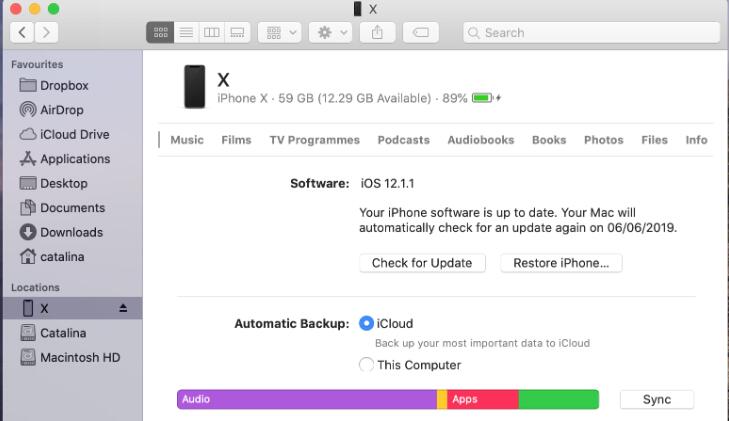
“iPhone'umu iTunes olmadan geri yükleyebilir miyim?” Bazılarının bunun gibi soruları var, aynı şüpheleriniz varsa lütfen bir sonraki bölüme geçin.
Bölüm 4. İCloud ile Güncellemeden iPhone Nasıl Geri Yüklenir
Apple, iPhone'u sıfırlamanıza ve ardından onu iCloud yedeklemesinden geri yüklemenize izin verir. Bunu bir bilgisayar veya başka araçlarla yapmanız gerekmez. İşte iPhone'u iCloud ile nasıl geri yükleyeceğinize dair net talimatlar.
1. AdımiPhone Ayarları uygulamasına gidin, genel > iPhone'u Aktarın veya Sıfırlayın > Tüm İçeriği ve Ayarları Sil.
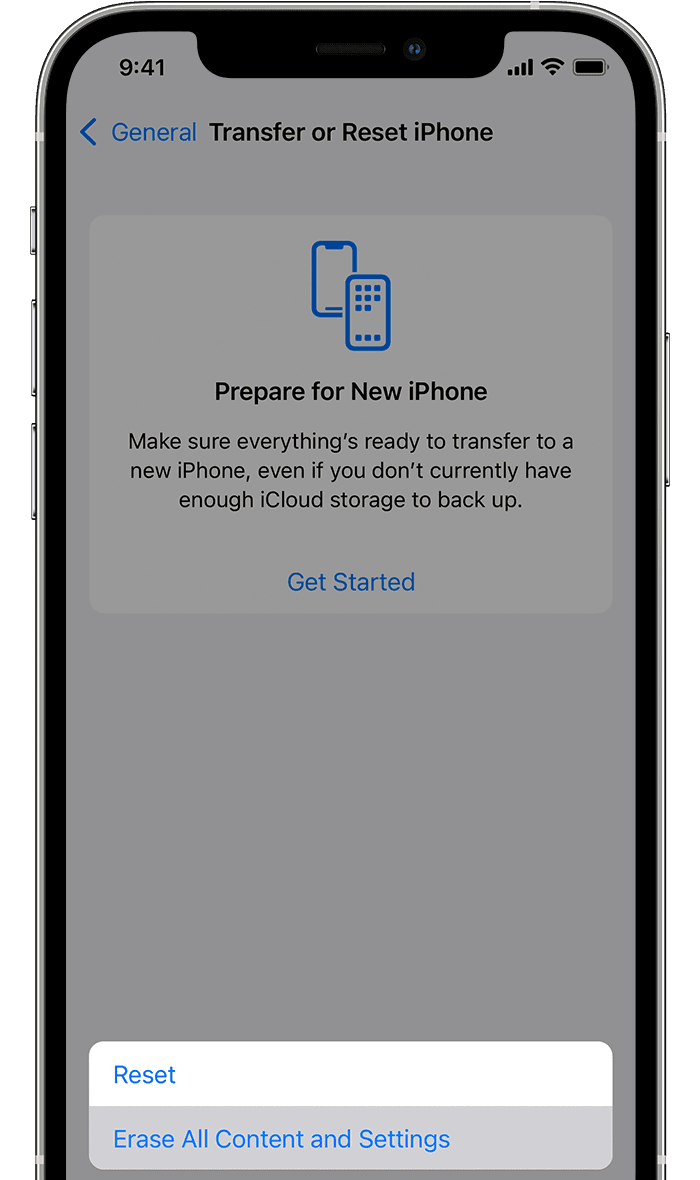
Ayrıca iCloud resmi sitesini ziyaret edebilirsiniz, Benim Bul sekmesine gidin ve cihazınızı seçin. Seçmek Iphone'u temizle yerine.
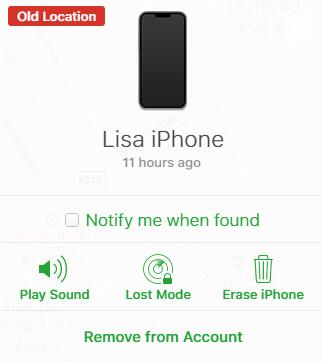
2. AdımBundan sonra, iPhone'unuzu kurun ve seçin ICloud Yedeklemesinden Geri Yükleme onu gördüğünde.
3. AdımBir iCloud yedeklemesi seçin ve iPhone'u geri yüklemeye başlayın.
Bu kadar. Yukarıda, iPhone'u güncellemeden geri yüklemeyi deneyebileceğiniz mevcut tüm seçenekler bulunmaktadır. Bunları her zaman ihtiyaçlarınıza göre deneyebilirsiniz.
FoneLab, iPhone / iPad / iPod'u DFU modundan, kurtarma modundan, Apple logosundan, kulaklık modundan vb. Verileri veri kaybı olmadan normal duruma getirmenizi sağlar.
- Devre dışı bırakılmış iOS sistem sorunlarını düzeltin.
- Veri kaybı olmadan devre dışı iOS cihazlarından veri ayıklayın.
- Güvenli ve kullanımı kolaydır.
Bölüm 5. Bir iPhone'u Güncellemeden Geri Yüklemeyle İlgili SSS
Güncellemeden iPad nasıl geri yüklenir?
Bu yazıda yukarıda belirtilen yöntemler iPad için de uygulanabilir. İPad'i geri yüklemek için adımları kontrol edebilir ve takip edebilirsiniz.
iPhone'u güncelleme olmadan kullanabilir miyim?
Evet, iPhone'u güncelleme olmadan kullanabilirsiniz. Ancak iPhone'u güncellemek hataları düzeltebilir, iPhone özelliklerini yükseltebilir ve kullanıcı deneyimlerini iyileştirebilir. tavsiye edilir iPhone'u güncelle zamanında.
iPhone geri yükleme neden çalışmıyor?
iPhone, hangi yolu kullandığınıza bağlı olarak çeşitli nedenlerle çalışmayan geri yükler. Bozuk veya arızalı bir yıldırım kablosu, zayıf internet bağlantısı, Güncel olmayan iOS, depolama alanının bitmesi vb.
Bu, iPhone'u güncellemeden geri yüklemek için yaptığınız şeyle ilgili. Apple yöntemleri olsun veya olmasın, kaçırmamanız gereken tüm kanıtlanmış ve etkili seçeneklerin eksiksiz bir kılavuzudur. Ancak bu seçenekler arasında FoneLab iOS Sistem Kurtarma en iyisidir çünkü iOS aygıtlarındaki sorunları veri kaybetmeden veya kaybetmeden çözmenize yardımcı olabilir. Sorunları kolayca çözmek için kesinlikle hem Windows hem de Mac bilgisayarda kullanabilirsiniz. Neden şimdi indirmiyorsunuz ve iPhone sorunlarınızı şimdi düzeltmiyorsunuz!
FoneLab, iPhone / iPad / iPod'u DFU modundan, kurtarma modundan, Apple logosundan, kulaklık modundan vb. Verileri veri kaybı olmadan normal duruma getirmenizi sağlar.
- Devre dışı bırakılmış iOS sistem sorunlarını düzeltin.
- Veri kaybı olmadan devre dışı iOS cihazlarından veri ayıklayın.
- Güvenli ve kullanımı kolaydır.
